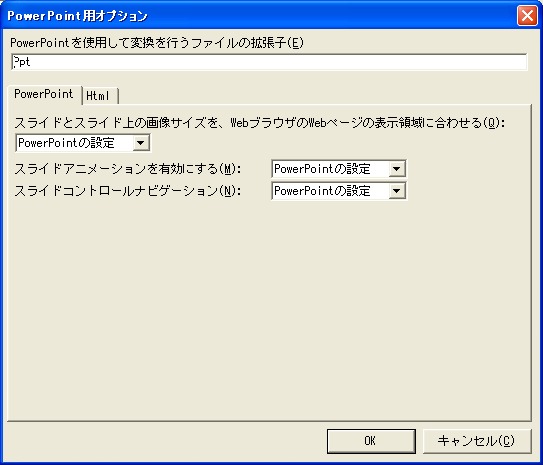操作説明
戻る
[PowerPoint用オプション画面]
[PowerPoint]タブ
[PowerPointを使用して変換を行うファイルの拡張子(E)]
Microsoft PowerPointのHTML変換機能を使用して変換を行うファイルの拡張子を設定します。
複数指定時は、カンマ(,)句切で設定します。[スライドとスライド上の画像サイズを、WebブラウザのWebページの表示領域に合わせる(Q)]
PowerPointの設定 ・・・ PowerPointの設定を変更しません。 合わせる ・・・ PowerPointの設定を表示領域に合わせるにしてHTMLに変換します。 合わせない ・・・ PowerPointの設定を表示領域に合わせないにしてHTMLに変換します。 [スライドアニメーションを有効にする(M)]
PowerPointの設定 ・・・ PowerPointの設定を変更しません。 有効にする ・・・ PowerPointの設定をスライドアニメーションを有効にしてHTMLに変換します。 無効にする ・・・ PowerPointの設定をスライドアニメーションを無効にしてHTMLに変換します。 [スライドコントロールナビゲーション(N)]
PowerPointの設定 ・・・ PowerPointの設定を変更しません。 追加する ・・・ PowerPointの設定をスライドコントロールナビゲーションを追加するにしてHTMLに変換します。 追加しない ・・・ PowerPointの設定をスライドコントロールナビゲーションを追加しないにしてHTMLに変換します。 [Html]タブ
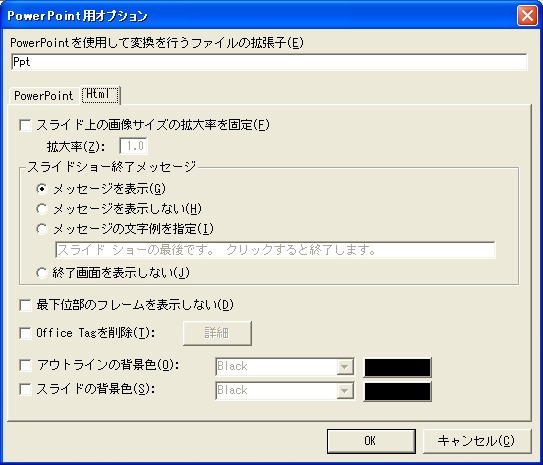
[スライド上の画像サイズの拡大率を固定(F)]
ONの場合 ・・・ 拡大率を固定します。 [拡大率]
拡大率を入力します。
※フルスクリーンスライドショーのときは、縦スクロールバーが表示されます。
OFFの場合 ・・・ 拡大率は固定しません。 [スライドショー終了メッセージ]
メッセージを表示(G) ・・・ 終了メッセージを表示します。 メッセージを表示しない(H) ・・・ 終了メッセージを表示しません。 メッセージの文字列を指定(I) ・・・ 終了メッセージを指定します。 終了画面を表示しない(J) ・・・ 終了メッセージ画面を表示しません。 [最下位部のフレームを表示しない(D)]
ONの場合 ・・・ 最下位部のフレームを表示します。 OFFの場合 ・・・ 最下位部のフレームを表示しません。 [Office Tagを削除(T)]
ONの場合・・・ NSD Office Filterにより不要なタグを削除します。
<詳細>
OFFの場合・・・ NSD Office Filterは使用しません。
[最下位部のフレームを表示しない(D)]
ONの場合 ・・・ 最下位部のフレームを表示します。 OFFの場合 ・・・ 最下位部のフレームを表示しません。 [アウトラインの背景色(O)]
ONの場合 ・・・ アウトラインの背景色を指定します。 OFFの場合 ・・・ アウトラインの背景色はしていしません。 [スライドの背景色(S)]
ONの場合 ・・・ スライドの背景色を指定します。 OFFの場合 ・・・ スライドの背景色はしていしません。 <OK>
変更内容を保存し、前の画面に戻ります。
<キャンセル(C)>
変更内容を保存せずに、前の画面に戻ります。